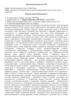Похожие презентации:
Как добавить изображение в текст
1. Как добавить изображение в текст
Для учащихся1-3 классов
Автор: Алексеева Наталья
Николаевна
Педагог дополнительного
образования
2.
Цель: научить детей вставлятьизображения в документ MS Word
Задачи:
Повторить темы прошлых занятий:
«Правила работы с текстом», «Работа с
абзацем», «Текст WordArt»
Изучить новую тему «Добавление
изображения к тексту»
Выполнить практическую работу
3.
4.
Для добавления изображения в текстнеобходимо выполнить следующие
действия:
Установить курсор в том месте текста, где
необходимо добавить изображение
5.
Открыть меню Вставка и выбратькоманду Рисунок
6.
В диалоговом окне Вставка рисункавыбрать папку, в которой находится
нужное изображение
7.
Кликнуть по рисунку левой кнопкой мышиКликнуть по кнопке Вставить
ИЛИ
Дважды кликнуть по рисунку левой
кнопкой мыши
8.
Рисунок появится в том месте, где былустановлен курсор
9.
Для изменения размера рисунка○ Наведите курсор на угловой маркер
изображения
○ Удерживая левую кнопку мыши потяните за
угловой маркер
○ Размер изображения изменится
10. Практическая работа «Сказка «Волшебник изумрудного города»
Создайте новый документНапишите заголовок «Волшебник
изумрудного города», используя текст
WordArt
11. Практическая работа «Сказка «Волшебник изумрудного города»
Напишите первый абзац текста:Тотошка, перепуганный рёвом бури и беспрестанными
раскатами грома, убежал в домик и спрятался там
под кровать, в самый дальний угол.
Нажмите клавишу Enter, так чтобы курсор находился под
абзацем
Откройте меню Вставка → Рисунок
Найдите на рабочем столе папку «Волшебник
изумрудного города»
Выберите в ней рисунок «Тотошка»
Нажмите кнопку Вставить
Уменьшите размер рисунка
12. Практическая работа «Сказка «Волшебник изумрудного города»
13. Практическая работа «Сказка «Волшебник изумрудного города»
Напишите второй абзац текста:Элли не захотела оставить своего любимца одного и
бросилась за ним в фургон.
Нажмите клавишу Enter, так чтобы курсор находился под
абзацем
Откройте меню Вставка → Рисунок
Найдите на рабочем столе папку «Волшебник
изумрудного города»
Выберите в ней рисунок «Тотошка 2»
Нажмите кнопку Вставить
Уменьшите размер рисунка
14. Практическая работа «Сказка «Волшебник изумрудного города»
15. Практическая работа «Сказка «Волшебник изумрудного города»
Напишите третий и четвертый абзацы текста:И в это время случилась удивительная вещь.
Домик повернулся два или три раза, как карусель. Он
оказался в самой середине урагана. Вихрь закружил
его, поднял вверх и понёс по воздуху.
Нажмите клавишу Enter, так чтобы курсор находился под
абзацем
Откройте меню Вставка → Рисунок
Найдите на рабочем столе папку «Волшебник
изумрудного города»
Выберите в ней рисунок «Ураган»
Нажмите кнопку Вставить
Уменьшите размер рисунка
















 Программное обеспечение
Программное обеспечение